El módulo Principal es el que da la bienvenida a los usuarios al acceder a WA Toolbox por primera vez. Este módulo está dividido en dos secciones claramente definidas: a la izquierda se encuentra el Área Informativa, que brinda información esencial y contexto sobre el uso de nuestro perfil de WhatsApp. Podrás ver el número de contactos que tienes, de cuantos grupos formas parte, los chats totales, la cantidad de llamadas que has tenido y más datos disponibles únicamente para WhatsApp para negocios como son las etiquetas, listas de difusión, productos del catálogo e incluso cuantos mensajes han sido eliminados.
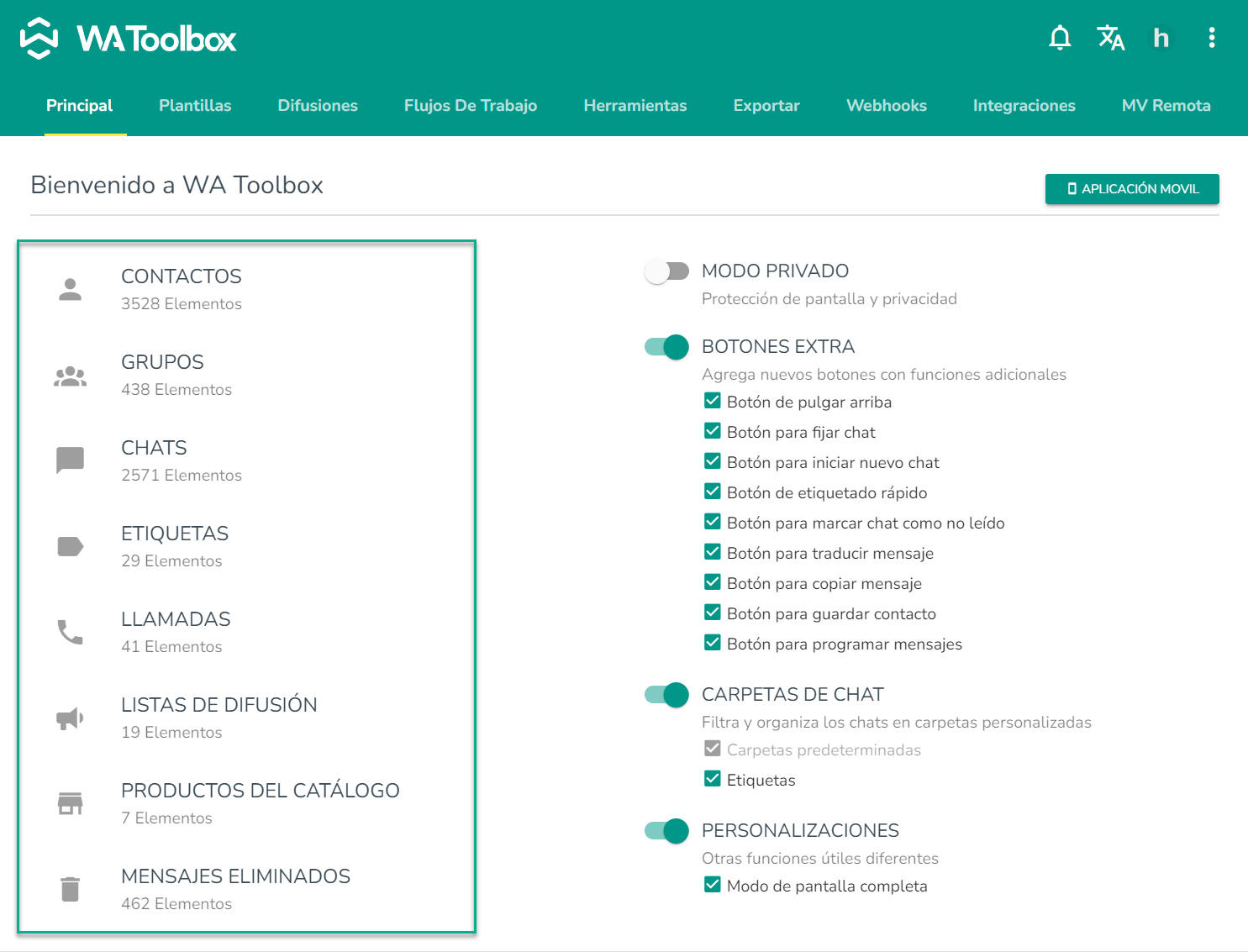
A la derecha, encontrarás una serie de funcionalidades organizadas en secciones concisas y fáciles de activar o desactivar, lo que permite un acceso rápido y sencillo a las herramientas y funciones que vienen incluida en la versión gratuita de WA Toolbox.
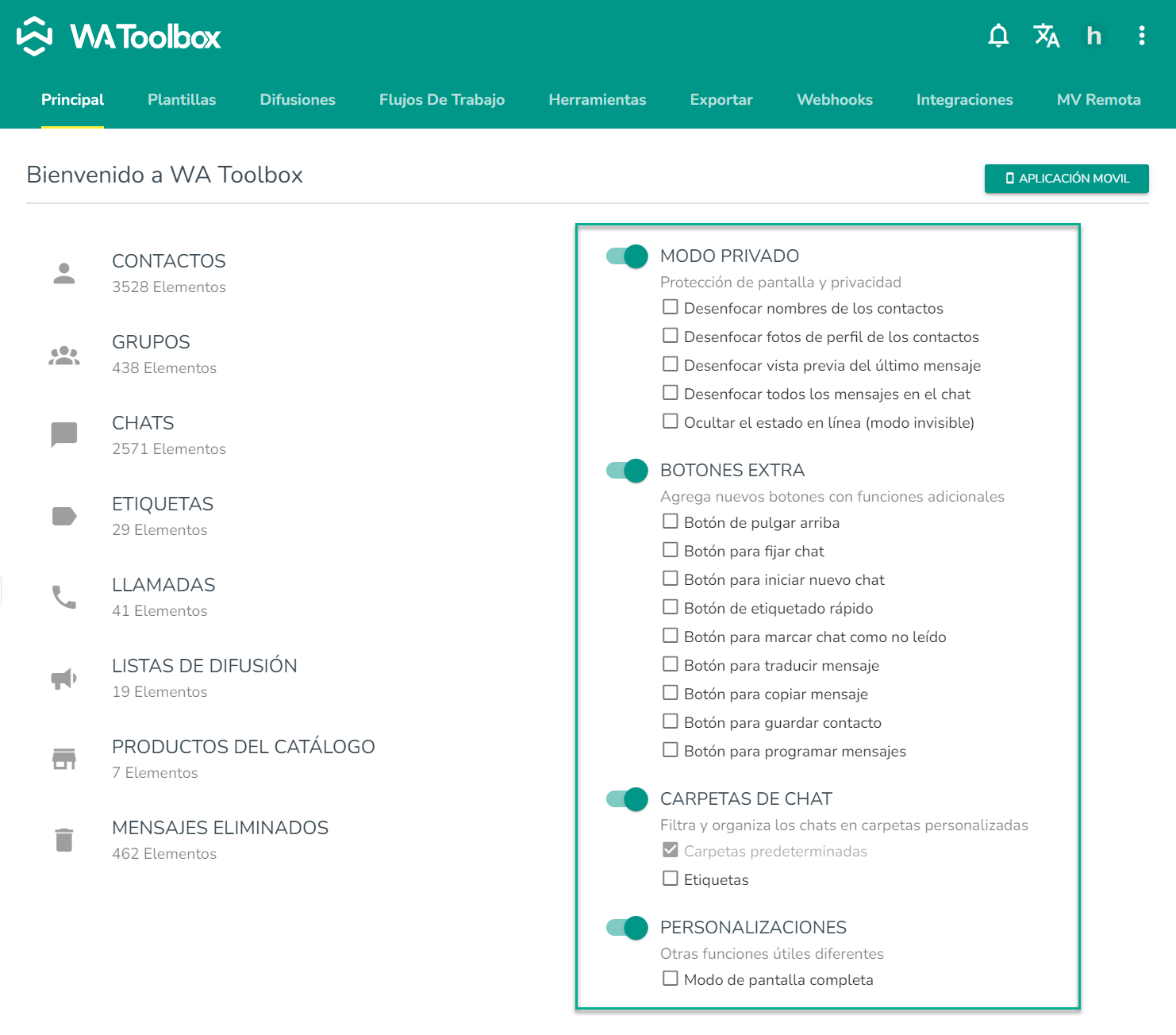
Modo privado
El modo privado brinda al usuario la posibilidad de proteger ciertos aspectos de WhatsApp Web. Para mejorar la privacidad, WA Toolbox tiene varias opciones:
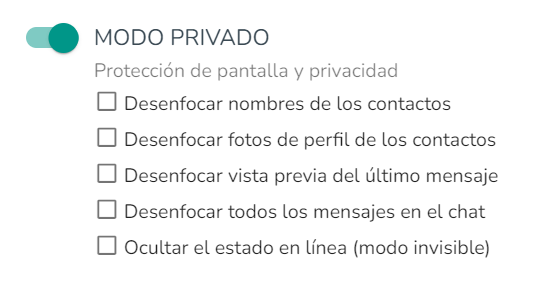
Desenfocar nombres de los contactos
Al activarla, los nombres de tus contactos se difuminan y solo podrás verlos si pasas el ratón por encima.
Desenfocar fotos de perfil de los contactos
Al igual que la opción anterior, lo que se desenfoca aquí para que nadie pueda verlo son las fotos de perfil de las personas con las que chateas.
Desenfocar vista previa del último mensaje
Lo que hace esta opción es que difumina el último mensaje que siempre aparece en el listado de nuestros contactos en la parte izquierda de la pantalla.
Desenfocar todos los mensajes en el chat
Es una opción más completa que la anterior, pues aparte de que se difuminan los mensajes de WhatsApp Web en la sección de contactos, una vez entres a los chats tampoco verás los mensajes anteriores a menos que vayas pasando por ellos con el ratón.
Ocultar el estado en línea (modo invisible)
Esta opción te permite ocultar tu estado en línea pero sin dejar de ver el estado en línea de tus contactos, a diferencia de la opción estándar de WhatsApp que no te permite ver el estado de las demás personas cuando ocultas el tuyo ¿genial no?
Botones extra
WA Toolbox permite agregar varios botones adicionales a WhatsApp Web, estos botones ofrece una serie de funciones que pueden ejecutarse al hacer clic sobre botones que permiten realizar tareas rápidas.
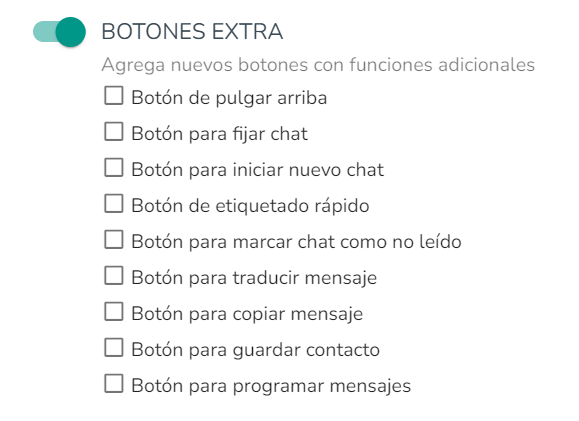
Botón de pulgar arriba
Habilita el botón del ‘Like’ como en Facebook Messenger. Crea un atajo del emoji ‘me gusta’ para que no lo estés buscando a cada instante.
Botón para fijar chat
Con el botón para fijar chats, podrás colocar todos los chats que quieras en la parte superior de la lista de chats para poder encontrarlos rápidamente. Si bien es cierto que esta función ha estado disponible en WhatsApp desde hace mucho, también hay que resaltar que tiene una gran limitación: Solo puedes fijar 3 chats como máximo, mientras que con este botón que WA Toolbox te ofrece, podrás fijar todos los chats que quieras!
Botón para iniciar nuevo chat
Para iniciar un nuevo chat con una persona a través de WhatsApp, previamente tienes que haberla agregado como contacto en tu dispositivo móvil, este botón te permite saltarte ese paso y empezar a chatear con cualquier persona en WhatsApp Web directamente al introducir su número telefónico.
Botón de etiquetado rápido
Las etiquetas tienen el propósito de ayudarte a organizar tus conversaciones o mensajes para que los identifiques con facilidad. WhatsApp Web te permite etiquetar conversaciones, pero el proceso es un poco largo, con WA Toolbox tienes la opción de agregar un botón te etiquetado rápido directamente desde el chat, haciendo la experiencia más productiva!
Botón para marcar chat como no leído
Alguna vez abriste un chat pero por alguna razón deseaste marcarlo como No leído para atenderlo con más calma después? Con WA Toolbox tienes esta opción a tu alcance, solo tienes que hacer click a este botón y la conversación se cerrará y te volverá a aparecer como pendiente de leer.
Barra de respuestas rápidas
La barra de respuestas rápidas es complementaria de otra funcionalidad de WA Toolbox: las plantillas, las cuales están disponibles solamente planes de pago y hablaremos de ellas más adelante, sin embargo podemos mencionar que esta barra si, se encuentra activa, aparecerá en cada chat mostrando cada plantilla en forma de botón, dándonos la oportunidad de invocarlas con un solo clic mejorando la eficiencia y la efectividad en la gestión de información en los chats.
Botón para traducir mensaje
Esta opción hace que un pequeño botón aparezca a un costado del mensaje cuando pasas el ratón sobre él, al hacer click sobre el botón el mensaje completo se traduce al idioma que hayas seleccionado para WA Toolbox. Es realmente muy útil cuando trabajas con contactos de varios países.
Botón para copiar mensaje
La misma dinámica del botón traducir, pero este permite copiar todo el mensaje al portapapeles con un solo clic, sin tener que seleccionar el mensaje.
Botón para guardar contacto
Con esta opción, guardar contactos de WhatsApp Web en su teléfono nunca ha sido tan fácil, WA Toolbox le brinda la opción más fácil para guardar sus nuevos contactos de WhatsApp en su directorio telefónico con un solo clic. Para que esta función funcione, debe instalar una pequeña app en su teléfono, disponible para Android y IOS.
Botón para programar mensajes
Si activa esta opción, podrá programar los mensajes para que se envíen a determinada fecha y hora fácilmente con WA Toolbox, este botón es realmente muy útil y estará disponible en el chat de todos sus contactos.
Carpetas de chat
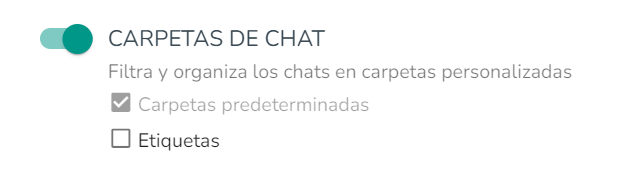
Cuando se tienen cientos de contactos y chats abiertos resulta complicado encontrar chats específicos, es por eso que una de las opciones más gustadas entre los usuarios más avanzados de WA Toolbox es sin duda la función de las Carpetas; las carpetas permiten filtrar y organizar los chats de forma que podamos ver únicamente aquellos que necesitamos ver en el momento deseado.
Personalizaciones
Otras funciones útiles diferentes
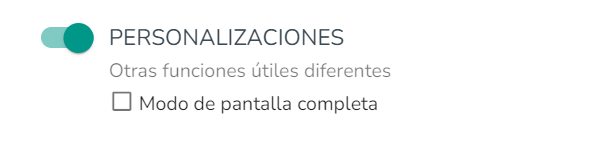
Modo de pantalla completa
WhatsApp Web tiene una desventaja en cuestión de gráficos: no se ajusta a pantallas grandes, desaprovechando así todo el espacio disponible para ver más información, WA Toolbox resuelve este problema, al activar esta opción se aprovechan las dimensiones de las pantallas grandes incrementando la productividad.


